- Step 1: How to Select the Right Plan for Your Business
- Step 2: How to Add Primary Listing / Business Details?
- Step 3: How to Select the Right Business Category & Services?
- Step 4: How to Set Up Business Hours?
- Step 5: How to Add Social Media Platforms
- Step 6: How to Add Frequently Asked Questions: FAQs
- Step 7: Add More Info:- Business Description
- Step 8: Add Media Section to Your Business Profile
- Step 9: Add your Email Address
- Step 10: Save and Preview Your Business Profile
- Step 11: Pay and Publish Your Business Profile
searchkoro.com क्या है और यह व्यवसायों को बढ़ने में कैसे मदद करता है?
आज, 90% ग्राहक उत्पादों और सेवाओं को खरीदने से पहले उन्हें ऑनलाइन खोजते हैं। यदि आप अपने उत्पादों को ठीक से प्रदर्शित कर सकते हैं, तो वे खरीद लेंगे।
खैर, searchkoro.com आधुनिक व्यवसाय निर्देशिका है जो आपके उत्पादों और सेवाओं को प्रदर्शित करने और आपके व्यवसाय को बढ़ने में मदद करती है।
आइए जानें कि searchkoro.com व्यवसायों को बढ़ने में कैसे मदद कर सकता है।
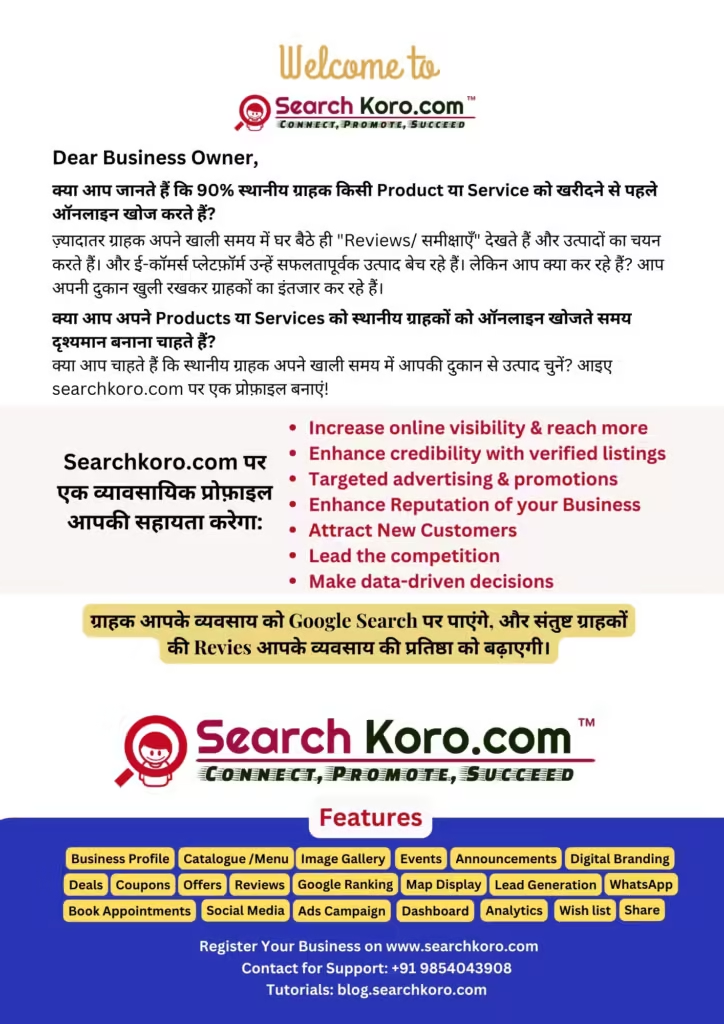
Searchkoro.com आपके व्यवसाय को कई तरीकों से बढ़ाने में आपकी मदद कर सकता है। आप धीरे-धीरे सीखेंगे। लेकिन यहाँ सबसे महत्वपूर्ण 10 बिंदु दिए गए हैं
- डिजिटल स्टोर: जब आप searchkoro.com पर अपना व्यवसाय पंजीकृत करते हैं, तो यह आपकी डिजिटल दुकान होगी। आप सभी उत्पाद या सेवाएँ प्रदर्शित कर सकते हैं।
- उत्पाद प्रदर्शन: अपने ट्रेंडिंग उत्पादों और सेवाओं को हाइलाइट करने के लिए एक डिजिटल मेनू या कैटलॉग बनाएँ।
- डिजिटल मार्केटिंग: अधिक ग्राहकों को आकर्षित करने के लिए, आप ऑफ़र और छूट बना सकते हैं।
- प्रचार: अपने व्यवसाय को बढ़ावा देने के लिए, आप ईवेंट और घोषणाएँ बना सकते हैं।
- ब्रांडिंग: Searchkoro.com एक हाइब्रिड निर्देशिका है जो आपको अपने व्यवसाय को ऑनलाइन और ऑफ़लाइन लोकप्रिय बनाने में मदद करती है।
- व्यवसाय करने की स्वतंत्रता: ग्राहक घर बैठे आपके उत्पाद या सेवाएँ देख सकते हैं। वे उत्पादों का चयन कर सकते हैं और उन्हें जाँचने और खरीदने के लिए आपके स्टोर पर जा सकते हैं।
- Google रैंक: जब कोई ऑनलाइन उत्पादों की खोज करता है, और यदि आपकी दुकान 10 किलोमीटर के भीतर है, तो Google आपकी दुकान दिखाएगा।
- सोशल मीडिया कनेक्शन: अपने सोशल मीडिया पर एक छोटा सा लिंक साझा करने से, आपकी दुकान हज़ारों लोगों को दिखाई दे सकती है।
- समीक्षा प्रणाली: एक छोटी सी ग्राहक समीक्षा भी हज़ारों लोगों के साथ विश्वास बना सकती है। इसलिए, searchkoro.com पर अपना व्यवसाय पंजीकृत करने और अपने ग्राहकों को बढ़ाने के लिए इस वीडियो ट्यूटोरियल का पालन करें।
- विज्ञापन अभियान: आप अपने व्यवसाय को बढ़ावा देने के लिए searchkoro.com पर बजट-अनुकूल विज्ञापन अभियान भी चला सकते हैं इसलिए,
इस Hindi Video Tutorials पेज पर, आप अपने व्यवसाय को बढ़ाने के लिए Searchkoro.com का उपयोग करने के तरीके पर चरण-दर-चरण वीडियो ट्यूटोरियल देखेंगे।
Searchkoro.com पर जाएँ
“+ Add Listing” बटन पर क्लिक करें
अपने व्यवसाय के लिए उपयुक्त Plan योजना चुनें।
तीन योजनाएँ उपलब्ध हैं (प्रीमियम, बेसिक और स्टार्टर), और मेरा सुझाव है कि आप प्रीमियम चुनें।
“Choose Plan” बटन पर क्लिक करें। आपको “Submit Your Listing” पेज पर रीडायरेक्ट किया जाएगा।
नीचे दिया गया वीडियो देखें!
Step 1: How to Select the Right Plan for Your Business #
Step 2: How to Add Primary Listing / Business Details? #
इस चरण में, आपको अपने व्यवसाय, सेवा या विशेषज्ञ के रूप में विवरण प्रदान करना होगा।
व्यवसाय का नाम, सेवा का नाम / विशेषज्ञ का नाम:
पूरा पता: तीन विकल्प उपलब्ध हैं: (Google द्वारा खोजें, मैन्युअल निर्देशांक, और ड्रॉप पिन), मेरा सुझाव है कि आप बेहतर परिणामों के लिए “ड्रॉप पिन” विकल्प चुनें।
अपना क्षेत्र / पंचायत / नगर पालिका चुनें: टेक्स्ट बॉक्स में पहले कुछ अक्षर टाइप करना शुरू करें। ड्रॉप-डाउन सूची से स्थान चुनें।
संपर्क विवरण: मोबाइल, व्हाट्सएप नंबर और वेबसाइट यूआरएल जोड़ें यदि आपके पास कोई है।
नीचे दिया गया वीडियो देखें।
Step 3: How to Select the Right Business Category & Services? #
हालाँकि, यह अनुभाग आपके व्यवसाय के लिए बहुत महत्वपूर्ण है, आप जिस प्रकार का व्यवसाय या सेवा प्रदान कर रहे हैं उसका चयन करें। टेक्स्ट बॉक्स पर क्लिक करें, और एक ड्रॉप-डाउन सूची दिखाई देगी, पहले कुछ अक्षर टाइप करना शुरू करें, और आपको अपनी व्यवसाय श्रेणी मिल जाएगी।
अधिक जानकारी के लिए यह वीडियो देखें
Step 4: How to Set Up Business Hours? #
फिर से, आप इस अनुभाग में व्यावसायिक घंटे सेट कर सकते हैं। Searchkoro.com आपके समय को हाइलाइट करने के लिए सप्ताह के दिनों और सप्ताहांत के साथ एक व्यापक व्यावसायिक घंटे विकल्प प्रदान करता है। यह आपके व्यावसायिक घंटों को दो स्लॉट में सेट करने की सुविधा भी प्रदान करता है।
अधिक जानकारी के लिए यह वीडियो देखें:
Step 5: How to Add Social Media Platforms #
इसके अतिरिक्त, आप अपने सोशल मीडिया प्लेटफ़ॉर्म को अपने डिजिटल स्टोरफ़्रंट के साथ एकीकृत कर सकते हैं, ताकि आपके मित्र और फ़ॉलोअर आपके स्टोर पर आ सकें। Searchkoro.com इंस्टाग्राम, यूट्यूब, लिंक्डइन, फेसबुक और ट्विटर जैसे सबसे आकर्षक पाँच सोशल मीडिया प्लेटफ़ॉर्म प्रदान करता है। इसलिए, अपने बैंड को ऑनलाइन बनाने के लिए अपने सोशल मीडिया का उपयोग करें।
अधिक जानकारी के लिए यह वीडियो देखें:
Step 6: How to Add Frequently Asked Questions: FAQs #
हालांकि, अक्सर पूछे जाने वाले प्रश्न व्यवसाय मालिकों के लिए पूछताछ भेजने से कम संभावित ग्राहकों को फ़िल्टर करने में सहायक होते हैं, और दूसरी ओर, खरीदार दुकान पर जाने से पहले ही सूचित निर्णय ले सकते हैं। यह पारदर्शिता को भी बढ़ाता है और विश्वास का निर्माण करता है।
अधिक जानकारी के लिए यह वीडियो देखें:
Step 7: Add More Info:- Business Description #
वास्तव में, यह खंड आपके व्यवसाय के लिए Google पर रैंक करने के लिए अधिक महत्वपूर्ण है, अपने व्यवसाय का विवरण सावधानी से लिखें। यदि आपको इस अनुभाग को लिखने या अपने डिजिटल स्टोरफ्रंट को सेट करने में सहायता की आवश्यकता है, तो आप अपने लिए एक विशेषज्ञ की व्यवस्था करने के लिए हमारी सहायता टीम से संपर्क कर सकते हैं।
हालाँकि, आपके व्यवसाय को खोज इंजन पर हाइलाइट करने के लिए टैग और कीवर्ड भी उतने ही महत्वपूर्ण हैं। इसके अलावा, टैग और कीवर्ड वे शब्द और खोज शब्द हैं जिन्हें उपयोगकर्ता Google या किसी अन्य खोज इंजन पर उत्पादों या सेवाओं की खोज करने के लिए टाइप करते हैं। उचित कीवर्ड लिखने से Google को आपके स्टोर को Google के खोज परिणाम पृष्ठ के पहले पृष्ठ पर ऑर्गेनिक रूप से हाइलाइट करने में मदद मिल सकती है।
जानकारी के लिए यह वीडियो देखें:
Step 8: Add Media Section to Your Business Profile #
इस अनुभाग में, आप अपने स्टोरफ्रंट के लिए एक वीडियो, एक छवि गैलरी और एक विशेष छवि जोड़ सकते हैं ताकि इसे आपके दर्शकों के लिए आकर्षक और आकर्षक बनाया जा सके। छवि आकार और रिज़ॉल्यूशन गाइड का ठीक से पालन करना याद रखें, या आप Searchkoro.com की सहायता टीम से संपर्क कर सकते हैं। एक पेशेवर व्यवसाय वीडियो और छवि गैलरी के साथ अपने व्यवसाय प्रोफ़ाइल के लिए एक शानदार रूप बनाएँ।
जानकारी के लिए यह वीडियो देखें:
Step 9: Add your Email Address #
इसके अलावा, अपने डिजिटल स्टोर को चलाने के लिए आपके पास एक कार्यशील ईमेल पता होना चाहिए, अपना ईमेल पता यहाँ दर्ज करें और आपको serachkoro.com से इस ईमेल पते पर अपना उपयोगकर्ता आईडी और पासवर्ड प्राप्त होगा। एक बार जब आपकी व्यावसायिक लिस्टिंग स्वीकृत हो जाती है, तो आपको serachkoro.com से एक ईमेल प्राप्त होगा।
अधिक जानकारी के लिए यह वीडियो देखें:
Step 10: Save and Preview Your Business Profile #
अपना ईमेल आईडी दर्ज करने के बाद, “मैं सहमत हूँ” बटन से ठीक पहले दिए गए चेक बॉक्स पर क्लिक करें। आप देखेंगे कि “सहेजें और पूर्वावलोकन करें” बटन हरा हो गया है, फिर “सहेजें और पूर्वावलोकन करें” बटन पर क्लिक करें। आपको आपके द्वारा अभी-अभी दर्ज किए गए विवरणों के साथ आपके व्यवसाय के लिए नए बनाए गए स्टोरफ्रंट पेज पर पुनः निर्देशित किया जाएगा।
अधिक जानकारी के लिए यह वीडियो देखें:
Step 11: Pay and Publish Your Business Profile #
अब, अपनी लिस्टिंग प्रकाशित करने के लिए, आपको “भुगतान करें और प्रकाशित करें” बटन पर क्लिक करना होगा। फिर आपको “भुगतान चेकआउट” पृष्ठ पर पुनः निर्देशित किया जाएगा, जहाँ आपको नीचे दी गई छवि में चिह्नित “रेजर पे” से ठीक पहले “रेडियो बटन” को चेक करना होगा और “अगले पर आगे बढ़ें” बटन हरा हो जाएगा।
अधिक जानकारी के लिए यह वीडियो देखें:
मुझे आशा है कि आपने searhkoro.com पर अपना व्यवसाय पंजीकृत करने की प्रक्रिया सीख ली होगी।




